小白也能轻松完成U盘安装教程(详解U盘安装方法,助你快速上手)
![]() 游客
2024-06-25 11:20
313
游客
2024-06-25 11:20
313
在如今数字化的时代,使用电脑已经成为我们生活中必不可少的一部分。而对于一些小白来说,电脑的操作可能会让他们感到困惑。特别是当需要重新安装操作系统时,不少小白可能会不知所措。然而,通过使用U盘进行操作系统的安装,小白们也能轻松完成这一任务。本文将详细介绍以小白为对象的U盘安装教程,帮助大家快速上手。

准备工作——购买合适的U盘
选择一款容量适中、稳定可靠的U盘是U盘安装的第一步,建议选择容量不低于8GB的U盘,以确保操作系统能够顺利安装。
下载操作系统镜像文件
在进行U盘安装前,需要下载所需操作系统的镜像文件。在安装Windows系统时,可以从官方网站或其他可靠来源下载ISO镜像文件。
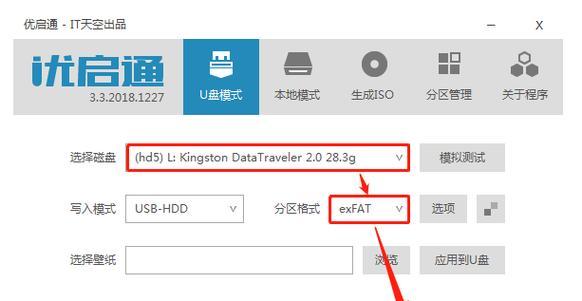
准备一个可用的电脑
除了需要U盘和操作系统镜像文件外,还需要一台可用的电脑作为操作工具。这台电脑将用于制作U盘安装盘。
格式化U盘
在制作U盘安装盘之前,需要先对U盘进行格式化操作,将其准备为可写入状态,以便能够正确地写入操作系统镜像文件。
选择制作工具
制作U盘安装盘的工具有很多种,例如Rufus、Etcher等,选择一个适合自己的工具,并下载安装到操作电脑上。

使用制作工具写入镜像文件
打开制作工具后,按照提示选择U盘、镜像文件等相关信息,然后点击开始按钮,等待制作工具将镜像文件写入U盘。
设置电脑启动顺序
在进行U盘安装时,需要将电脑的启动顺序设置为从U盘启动。这样才能让电脑在启动时自动读取U盘中的安装程序。
插入制作好的U盘并重启电脑
将制作好的U盘插入需要安装操作系统的电脑,并重启电脑。在重新启动时,系统会自动从U盘中加载安装程序。
按照提示完成操作系统安装
根据电脑屏幕上的提示,选择安装语言、分区等信息,并等待操作系统完成安装。
重启电脑并拔出U盘
当操作系统安装完成后,电脑会要求重新启动。此时,需要将U盘拔出,并按照提示重新启动电脑。
设置操作系统基础配置
在电脑重新启动后,需要按照个人需求对操作系统进行一些基础设置,如设置用户名、密码、时区等。
安装驱动程序
完成基础配置后,需要安装电脑硬件所需的驱动程序,以确保电脑正常工作。
更新系统补丁
为了保证操作系统的安全性和稳定性,及时进行系统补丁的更新也是非常重要的一步。
安装常用软件
根据个人需求,安装一些常用软件,如浏览器、办公软件、娱乐软件等,以满足日常使用的需求。
完成U盘安装,享受便捷操作系统
经过以上的步骤,U盘安装已经成功完成。现在,你可以尽情地享受使用操作系统带来的便捷与高效。
通过本文的U盘安装教程,我们详细介绍了从准备工作到完成操作系统安装的每个步骤。希望小白们能够通过这个教程,轻松掌握U盘安装的技巧,快速上手。同时,使用U盘安装也是一种便捷、高效的方式,适用于各种操作系统的安装。
转载请注明来自扬名科技,本文标题:《小白也能轻松完成U盘安装教程(详解U盘安装方法,助你快速上手)》
标签:盘安装
- 最近发表
-
- 司马X5U使用教程(一键导航、高清屏幕、智能语音,为您带来全新的驾驶体验)
- 手机投屏电脑的最简单方法(快速实现手机投屏电脑,方便共享、展示与操作)
- 固态硬盘上安装Win10和苹果系统的教程
- 解决联想电脑显示恢复错误的有效方法(遇到联想电脑显示恢复错误?不要慌,这里有一些解决方法!)
- 重新安装Win7系统的详细教程(轻松学会如何重新安装Win7系统)
- Windows7组装教程(详细教你如何自己组装Windows7操作系统,并实现个性化定制)
- 使用平板给笔记本重装系统的完整教程(轻松操作,让笔记本焕然一新)
- 系统错误的原因及解决方法(电脑显示系统错误的常见问题及应对措施)
- 手机PDF加密(使用手机轻松加密PDF,保障文件隐私)
- 解决电脑远程登录错误代码的方法(一份详细的错误代码解决方案指南)
- 标签列表
- 友情链接
-

